Dùng thử Opera Neon, trình duyệt “át chủ bài” của Opera trên máy tính trong năm 2017
Opera Neon, “vũ khí bí mật” của Opera trong năm 2017.
Như đã đưa tin trước đó, Opera Software vừa chính thức cho ra mắt một trình duyệt web mới dành cho người dùng máy tính, trình duyệt này được đặt tên là Opera Neon. Theo những thông tin được đăng tải trên trang web của hãng, Opera Neon sẽ mang đến cho người dùng một trải nghiệm duyệt web hoàn toàn mới trên máy tính.

Bài viết này chúng ta sẽ cũng nhau cài đặt và dùng thử Opera Neon trên Windows 10, mời bạn đọc cùng tham khảo.
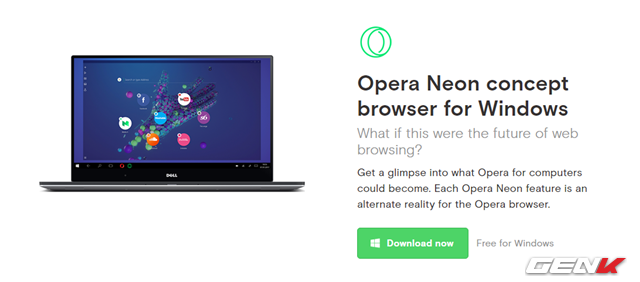
Opera Neon được cung cấp hoàn toàn miễn phí dành cho người dùng Windows, và bạn có thể tải nó về tại địa chỉ này.
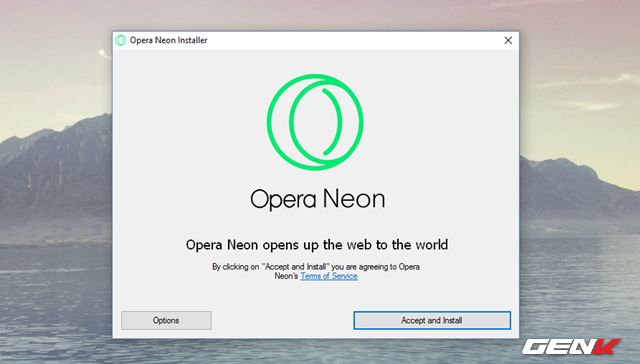
Sau khi tải về, bạn hãy khởi động gói tin để bắt đầu cài đặt.
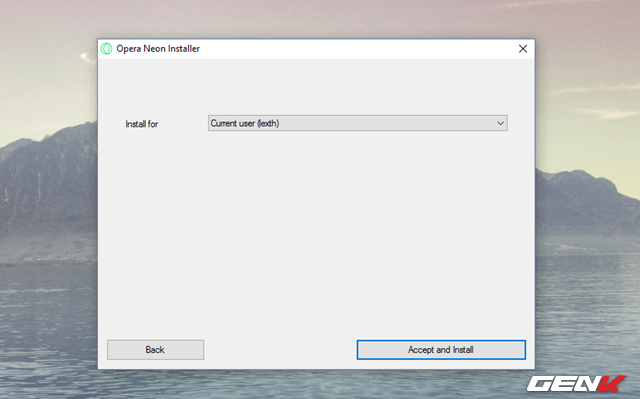
Giao diện cấu hình cài đặt của Opera Neon khá đơn giản, phần Options chỉ có duy nhất lựa chọn cài đặt theo tài khoản người dùng.
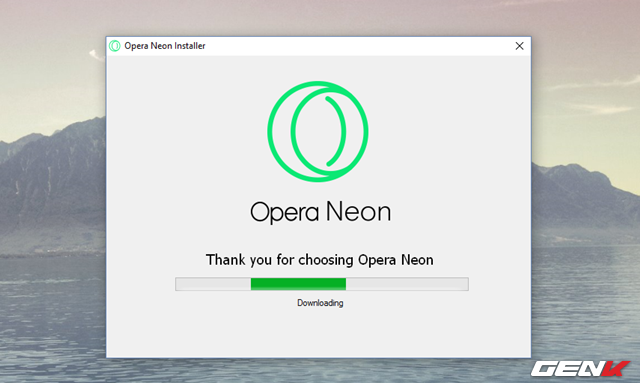
Quá trình cài đặt yêu cầu máy tính phải có kết nối internet để tải về các dữ liệu cần thiết, sau đó việc cài đặt sẽ diễn ra trên nền hệ thống.
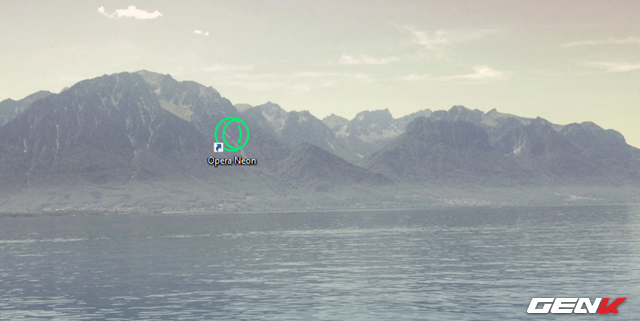
Sau khi hoàn thành việc cài đặt, biểu tượng của Opera Neon sẽ xuất hiện ở màn hình desktop. Trông khá đẹp phải không?
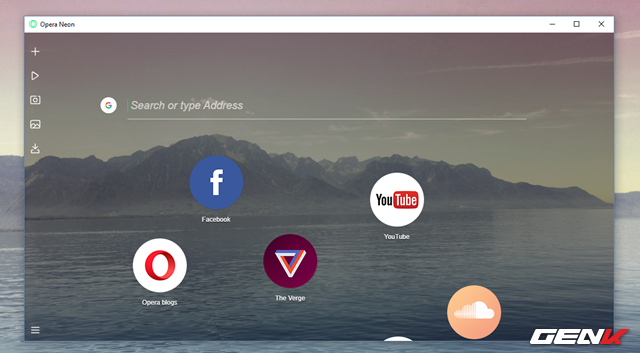
Có thể nói giao diện của Opera Neon khá đẹp và hiện đại. Phần nền của trình duyệt sử dụng chính ảnh nền của máy tính, tạo nên ảo giác là phần nền của trình duyệt hoàn toàn trong suốt. Thêm vào đó các biểu tượng trang web gợi ý được hiển thị theo dạng hình tròn và có thể di chuyển hay xóa dễ dàng, trông rất lạ mắt. Bên trái là các biểu tượng tiện ích mở rộng.
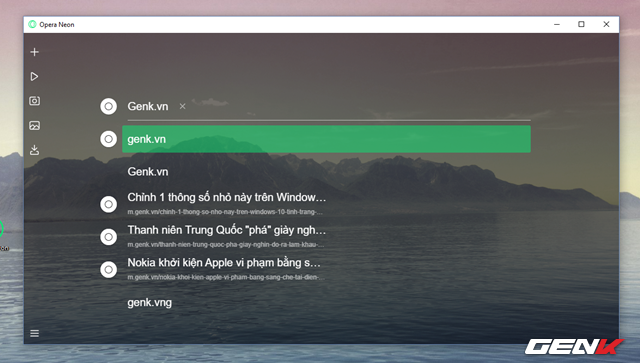
Giống như Microsoft Edge, Opera Neon cũng tùy biến lại thanh địa chỉ trong lạ mắt hơn. Bạn chỉ đơn giản nhập địa chỉ website mình muốn truy cập vào và nhấn ENTER.
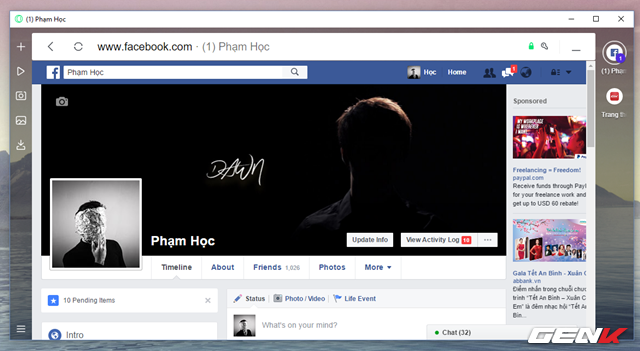
Tốc độ duyệt web của Opera Neon rất nhanh và cho ta cảm giác khá “mượt”. Thêm vào đó, các tab mở được hiển thị bên phải giao diện, và cũng được “hô biến” thành biểu tượng hình tròn.
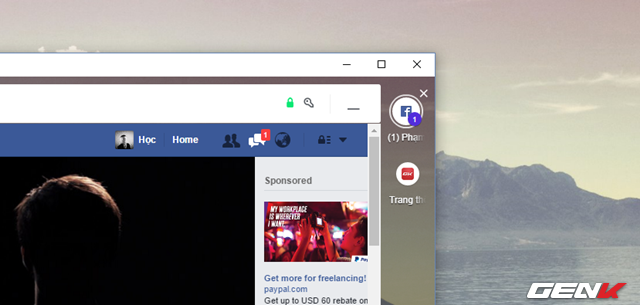
Hiệu ứng khi rê chuột vào tab nhìn khá vui mắt.
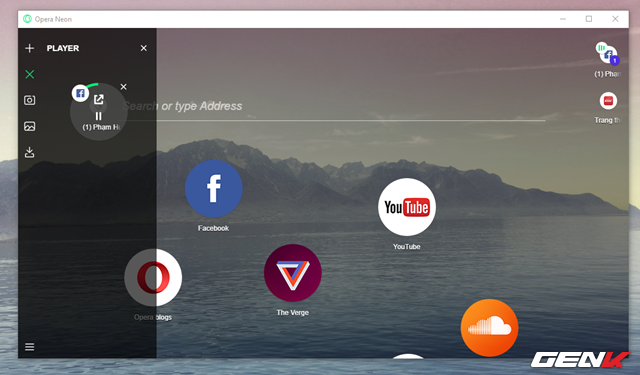
Khi nhấp vào biểu tượng “Player” ở menu tiện ích mở rộng, dữ liệu media của tab đang mở sẽ tự động phát. Bạn có thể tạm dừng hoặc chuyển đổi bài hát, video mà không cần mở lại các tab đó một cách nhanh chóng.
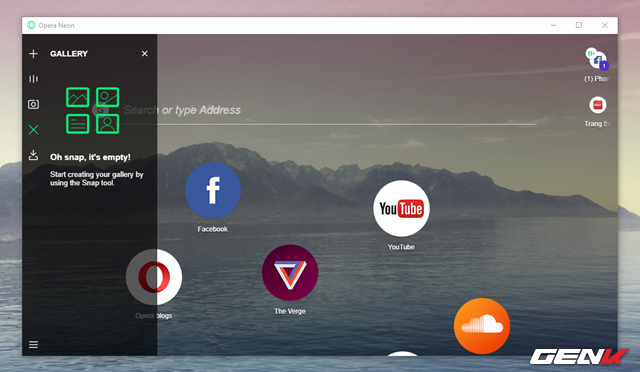
Bên cạnh Player, Opera Neon còn trang bị sẳn tiện ích chụp ảnh website và quản lí các dữ liệu tải về. Tất cả điều có hiệu ứng trong rất đẹp và thú vị.
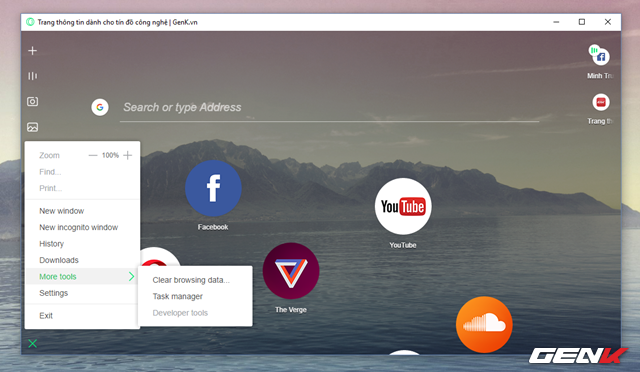
Phần menu More Tools sẽ cung cấp cho người dùng 3 lựa chọn nhanh giúp xóa dữ liệu duyệt web, quản lí các tác vụ và kích hoạt chế độ dành cho nhà phát triển.
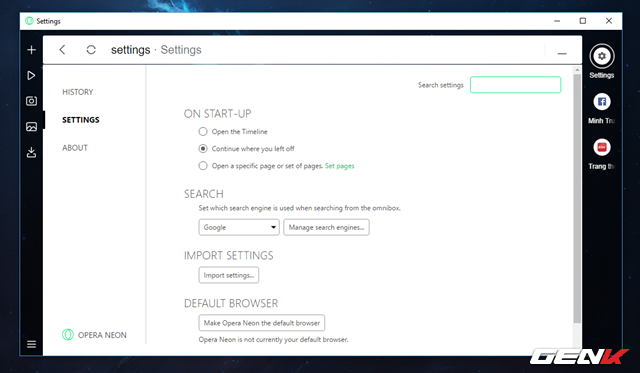
Và như đã nói ở bài viết giới thiệu trước đó, thì Opera Neon được phát triển trên nhân Chromium của Google nên các lựa chọn tùy chỉnh trong phần thiết lập điều không khác gì các trình duyệt web có cùng nhân Chromium như Google Chrome.
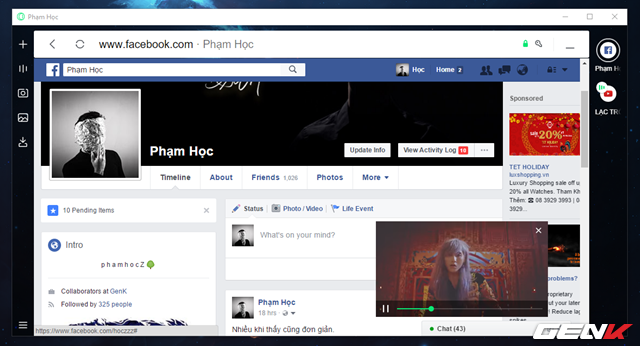
Một trong số các tính năng rất hay ở Opera Neon là nó cho phép người dùng vừa xem video Youtube và duyệt các tab khác thông qua một cửa sổ media thu nhỏ. Bạn hoàn toàn có thể kéo/thả nó đến bất cứ đâu mình muốn và thay đổi kích thước dễ dàng.
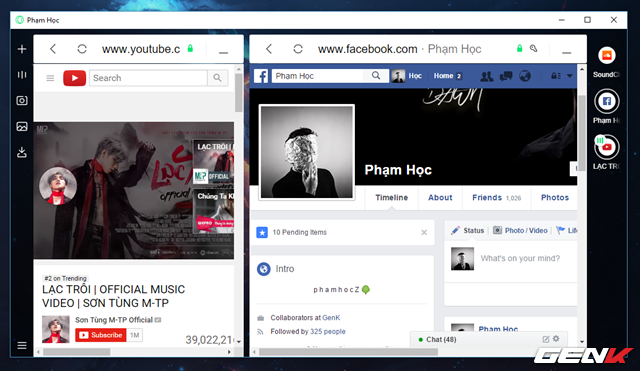
Ngoài ra, Opera Neon còn hỗ trợ người dùng khả năng duyệt song song 2 tab bằng cách kéo thả.
Tuy nhiên, có một điều khó hiểu là không thể tìm thấy tính năng Bookmark ở đâu cả. Có thể tính năng này hiện đang hoàn thiện và sẽ ra mắt trong phiên bản kế tiếp của Opera Neon. Chúng ta hãy cùng chờ xem nhé.
NỔI BẬT TRANG CHỦ
-

Những câu chuyện khoa học nổi bật nhất năm 2025: Từ tham vọng hồi sinh quái thú đến những "cú quay xe" đầy tranh cãi
Từ ngọn lửa thiêu rụi di sản thiên nhiên, những rung chấn địa chất kinh hoàng, cho đến sự hỗn loạn trong các quyết định chính sách y tế và khí hậu, thế giới khoa học đã trải qua 12 tháng đầy biến động và nghịch lý.
-

Kỷ nguyên chiến tranh mới: Startup Mỹ tham vọng xây dựng quân đoàn 50.000 robot hình người tham chiến vào năm 2027
